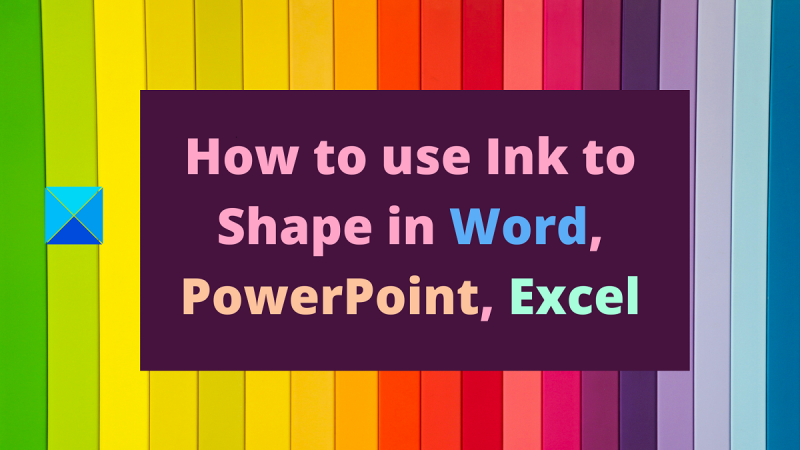Мастило је одличан начин да својим документима, презентацијама и табелама додате мало пица. Ево како да га користите за обликовање објеката у програму Ворд, ПоверПоинт и Екцел. У Ворд-у можете користити мастило за цртање облика око објеката. Да бисте то урадили, изаберите објекат, а затим кликните на дугме Цртање на картици Цртање. Одатле можете користити прст или оловку да нацртате облик око објекта. У ПоверПоинт-у можете да користите мастило за цртање облика на слајдовима. Да бисте то урадили, изаберите слајд, а затим кликните на дугме Цртање на картици Почетна. Одатле можете користити прст или оловку да нацртате облик на слајду. У Екцел-у можете користити мастило за цртање облика око података. Да бисте то урадили, изаберите податке, а затим кликните на дугме Цртање на картици Уметање. Одатле можете користити прст или оловку да нацртате облик око података.
Познато је да Мицрософт често ажурира своје Мицрософт Оффице производе новим функцијама. Како АИ преузима контролу, Мицрософт 365 производи постају све паметнији. Сада можете претворити ручно нацртане облике у савршено. Процедура користите функцију Инк то Схапе у Мицрософт Оффице-у је објашњено у овом чланку.
промените локацију преузимања, тј

Како користити рукопис у Ворд-у
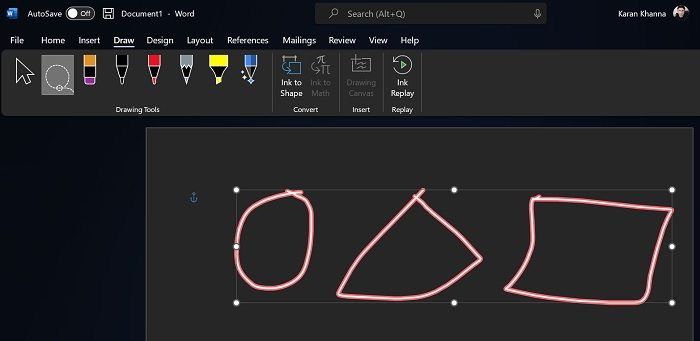
Мастило за форме функција ради са Мицрософт Ворд-ом. Ово је веома корисно када се слике убацују из спољних извора. Процедура је следећа:
- Претпоставимо да су слике већ присутне у вашем Мицрософт Ворд документу.
- Сада идите на Паинт таб
- Сада користите ласо селецт алат за одабир облика које желите да трансформишете. Алат је друга опција на листи.
- Једном када изаберете Формс , кликните на Мастило за форме опција.
Погледајте магију када се фигуре трансформишу у савршене облике!
Како користити мастило за обликовање у ПоверПоинту
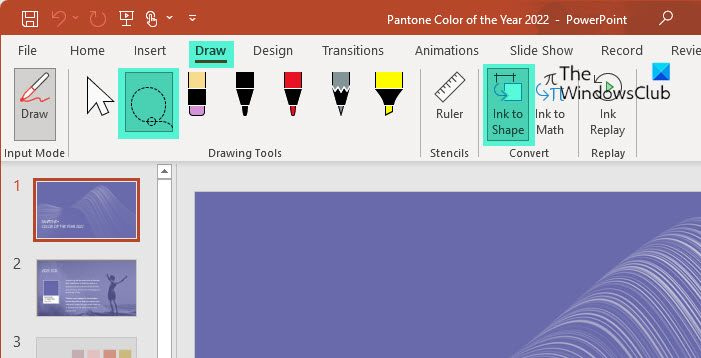
Као и Мицрософт Ворд, функција Инк то Схапе се може користити са Мицрософт ПоверПоинт-ом. Процедура је скоро иста као у Ворду.
- Иди на Паинт таб
- Користи ласо селецт алат за одабир облика које желите да трансформишете. Алат је друга опција на листи.
- Једном када изаберете Формс , кликните на Мастило за форме опција.
Како користити мастило за обликовање у Екцел-у
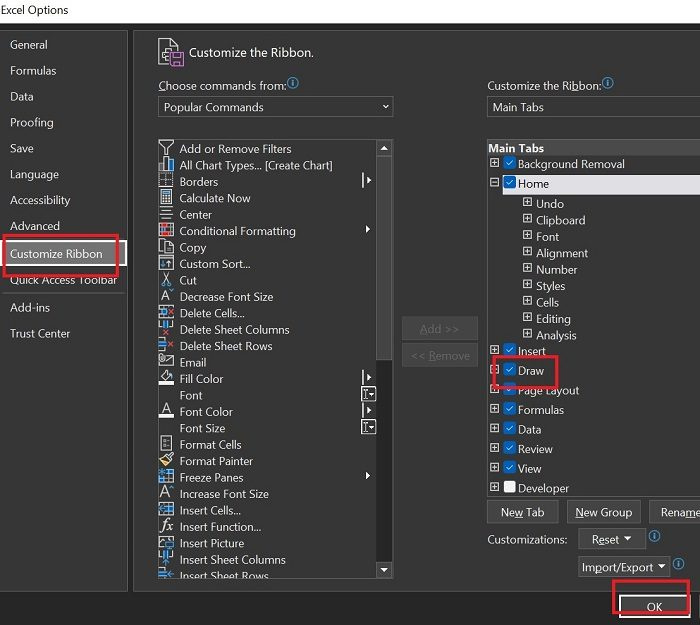
За разлику од Мицрософт Ворд-а и ПоверПоинт-а, Мицрософт Екцел подразумевано нема картицу Цртање. Дакле, процедура за коришћење функције Инк то Схапе у Мицрософт Екцел-у је следећа:
ппт видео се не репродукује
- Притисните Фајл >> Више >> Опције .
- Иди на Прилагодите траку таб
- Наведено Главне картице , означите поље за потврду повезано са Паинт .
- Притисните ФИНЕ да сачувате подешавања.
- Сада Паинт појавиће се картица.
- Иди на Паинт таб
- Користи ласо селецт алат за одабир облика које желите да трансформишете. Алат је друга опција на листи.
- Једном када изаберете Формс , кликните на Мастило за форме опција.
Слично томе, можете да креирате облике у ОнеНоте-у користећи функцију Инк то Схапе.
Зашто не могу само да додам облике?
Мицрософт Оффице производи имају могућност уметања облика помоћу картице Уметање. Међутим, ако имате слику са више облика, биће веома тешко створити савршене облике у тачној величини и димензијама. Овде је веома згодна функција Инк то Схапе.
Могу ли да изаберем више облика уместо да их све потпуно конвертујем?
Можете користити комбинацију алата за избор Ласо и функције Инк то Схапе више пута да бисте били сигурни да нећете изабрати све облике, већ само оне које желите да конвертујете. Уместо тога, то је разлог зашто је функција Инк то Схапе уопште створена.
Како нацртати облике у Мицрософт Оффице-у?
Можете цртати облике у Мицрософт Оффице-у помоћу функције цртања. Постоје разне оловке и четке за цртање фигуре по вашем избору. Такође можете променити боју нацртаних облика. Поред тога, можете користити и маркер на цртежима.
Како претворити нацртани текст у откуцани текст?
Као и функција Инк то Схапе, имамо функцију Инк то Тект са Мицрософт Оффице производима. Ову функцију можете користити да изаберете ручно нацртани текст и претворите га у откуцани текст. Након конверзије, такође можете променити величину и фонт текста.
пронађите дупликате слика на мрежи
Како додати типичне облике у Мицрософт Ворд, Екцел и ПоверПоинт?
Да бисте додали типичне облике као што су кругови, правоугаоници и троуглови у Мицрософт Ворд, ПоверПоинт и Екцел, морате да одете на картицу Уметање. На картици Уметање кликните на стрелицу надоле повезану са облицима. Затим изаберите исправан облик са листе.
Како проверити величину облика које сте креирали?
Можете лако да проверите величину облика које сте креирали користећи опцију Рулер. Лењир се такође може ротирати и померати. Може се користити за проверу димензија свих основних облика. Поред тога, када креирате облике, можете одабрати величину помоћу опције Инсерт.